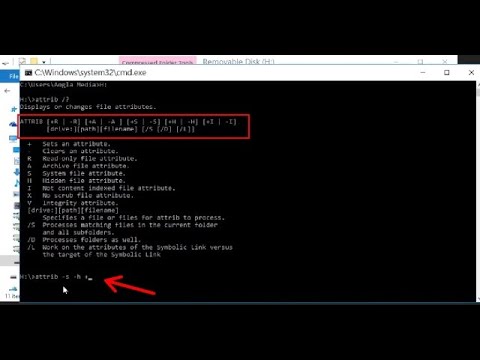Artikel ini bertujuan membantu pengguna untuk menginstal dan mengupgrade kernel di sistem operasi Linux Mint. Kernel adalah inti dari sistem operasi Linux dan berisi driver perangkat baru, perbaikan, dan pembaruan penting lainnya. Misalnya, jika Anda memiliki perangkat baru dan tidak dikenali oleh kernel default Anda. Ada kemungkinan kernel baru memiliki dukungan untuk perangkat baru Anda. Inilah mengapa penting dan penting untuk memperbarui kernel Linux Mint Anda dari waktu ke waktu.
Langkah

Langkah 1. Periksa kernel mana yang Anda miliki dengan menjalankan perintah berikut
-
Ketik/Salin/Tempel:
uname -a
Ini harus mencetak versi kernel yang Anda gunakan, catat itu

Langkah 2. Kemudian Anda akan ingin memeriksa kernel mana yang baru tersedia di
Catat kernel stabil terbaru. Misalnya, situs web akan memberi tahu Anda kernel mana yang stabil. Anda harus selalu memilih kernel yang paling stabil untuk memastikan sistem Anda tidak crash dan terbakar dengan kernel penelitian atau pengembangan

Langkah 3. Pastikan Anda mengetahui apakah sistem operasi Linux Anda adalah 32-bit atau 64-bit
Anda dapat menemukan informasi ini dengan membuka terminal dan mengetik berikut ini.
-
Ketik/Salin/Tempel:
file /sbin/init
ini akan memberi tahu Anda tentang versi bit dari sistem operasi, apakah itu 32-bit atau 64-bit

Langkah 4. Unduh file berikut yang sesuai dengan sistem Anda
Dalam contoh ini kita akan mensimulasikan instalasi/upgrade kernel Linux yang stabil 3.10.4 untuk sistem 32-bit dan 64-bit.

Langkah 5. Pahami bahwa bagaimanapun Linux Mint didasarkan pada Ubuntu Linux jadi arahkan browser Anda ke
Pilih folder yang berisi kernel stabil terbaru dan unduh file berikut. Anda mungkin harus menggulir ke bawah daftar folder yang panjang sampai Anda menemukan folder yang benar. Dalam hal ini kita akan memilih /v3.10.4-saucy/ map.

Langkah 6. Coba gunakan Linux-Kernel-3.10.4 stabil
Untuk melakukan penginstalan dan peningkatan, Anda perlu mengunduh tiga file penting.
-
32-bit
- Unduh ketiga file ini jika Anda menggunakan sistem operasi Linux Mint 32-bit.
- linux-headers-3.10.4-031004-generic_3.10.4-031004.201307282043_i386.deb
- linux-headers-3.10.4-031004_3.10.4-031004.201307282043_all.deb
- linux-image-3.10.4-031004-generic_3.10.4-031004.201307282043_i386.deb
-
64-bit
- Unduh ketiga file ini jika Anda menggunakan sistem operasi Linux Mint 64-bit.
- linux-headers-3.10.4-031004-generic_3.10.4-031004.201307282043_amd64.deb
- linux-headers-3.10.4-031004_3.10.4-031004.201307282043_all.deb
- linux-image-3.10.4-031004-generic_3.10.4-031004.201307282043_amd64.deb

Instal dan Tingkatkan ke Kernel Baru di Linux Mint Langkah 7 Langkah 7. Buat folder dengan menjalankan perintah berikut
-
Ketik/Salin/Tempel:
mkdir Linux-Kernel-3.10.4-Upgrade
-
Ketik/Salin/Tempel:
cd /rumah/"nama pengguna Anda"/Unduhan

Instal dan Tingkatkan ke Kernel Baru di Linux Mint Langkah 8 Langkah 8. Ikuti Instruksi 32-bit:
-
Salin file berikut ke folder Linux-Kernel-3.10.4-Upgrade Anda, menggunakan perintah berikut di bawah ini.
-
Ketik/Salin/Tempel:
cp -r linux-headers-3.10.4-031004-generic_3.10.4-031004.201307282043_i386.deb /home/"nama pengguna Anda"/Linux-Kernel-3.10.4-Upgrade
-
Ketik/Salin/Tempel:
cp -r linux-headers-3.10.4-031004_3.10.4-031004.201307282043_all.deb /home/"nama pengguna Anda"/Linux-Kernel-3.10.4-Upgrade
-
Ketik/Salin/Tempel:
cp -r linux-image-3.10.4-031004-generic_3.10.4-031004.201307282043_i386.deb /home/"nama pengguna Anda"/Linux-Kernel-3.10.4-Upgrade
-

Instal dan Tingkatkan ke Kernel Baru di Linux Mint Langkah 9 Langkah 9. Ikuti Instruksi 64-bit:
-
Salin file berikut ke folder Linux-Kernel-3.10.4-Upgrade Anda, menggunakan perintah berikut di bawah ini:
-
Ketik/Salin/Tempel:
cp -r linux-headers-3.10.4-031004-generic_3.10.4-031004.201307282043_amd64.deb /home/"nama pengguna Anda"/Linux-Kernel-3.10.4-Upgrade
-
Ketik/Salin/Tempel:
cp -r linux-headers-3.10.4-031004_3.10.4-031004.201307282043_all.deb /home/"nama pengguna Anda"/Linux-Kernel-3.10.4-Upgrade
-
Ketik/Salin/Tempel:
cp -r linux-image-3.10.4-031004-generic_3.10.4-031004.201307282043_amd64.deb /home/"nama pengguna Anda"/Linux-Kernel-3.10.4-Upgrade
-

Instal dan Tingkatkan ke Kernel Baru di Linux Mint Langkah 10 Langkah 10. Ketik/Salin/Tempel:
cd /rumah/"nama pengguna Anda"/Linux-Kernel-3.10.4
ini akan mengubah Anda menjadi folder pemutakhiran Linux-Kernel-3.10.4 Anda

Instal dan Tingkatkan ke Kernel Baru di Linux Mint Langkah 11 Langkah 11. Ketik/Salin/Tempel:
sudo -s dpkg -i *.deb
perintah ini akan menginstal semua paket kernel deb

Instal dan Tingkatkan ke Kernel Baru di Linux Mint Langkah 12 Langkah 12. Ketik/Salin/Tempel:
sudo -s update-grub
Perintah ini akan memperbarui bootloader GNU GRUB Anda agar sistem Anda tahu bahwa Anda telah menginstal kernel baru dan untuk mem-boot kernel yang baru diinstal ini

Instal dan Tingkatkan ke Kernel Baru di Linux Mint Langkah 13 Langkah 13. Reboot sistem operasi Linux Mint Anda dengan kernel yang baru Anda instal dan masuk kembali dan jalankan perintah berikut di bawah ini

Instal dan Tingkatkan ke Kernel Baru di Linux Mint Langkah 14 Langkah 14. Periksa untuk melihat apakah instalasi berhasil dengan mengetikkan perintah berikut
-
Ketik/Salin/Tempel:
uname -a
Perintah ini akan menampilkan kernel baru Anda